
Haz que tu Mac te lea. Ya sea que desee escuchar un artículo mientras hace otra cosa o desea que otra voz le lea su escritura para fines de revisión, OS X incluye todo lo que necesita.
James señaló cómo puedes descargar la voz de Siri para Mac Cómo obtener la voz de Siri y hacer que ella diga lo que quieras Cómo obtener la voz de Siri y hacer que diga lo que quieras Si estás creando clips de audio para tu propia tecnología semanal podcast, o que buscan escribir sus propios videos de Sirof spoof: tener la voz de Siri en su Mac es increíble. Permíteme mostrarte cómo ... Leer más y hacer que diga lo que quieras, pero lo que no señaló es lo fácil que es usar esta y otras voces para escuchar artículos o corregir tu trabajo. Con un simple atajo de teclado puedes decirle a tu Mac que lea cualquier texto resaltado, y en otros programas solo le dices a tu aplicación que comience a leer.
Aún mejor: con Mavericks puede descargar una variedad de voces de alta calidad con una variedad de acentos regionales, desde el Reino Unido a Australia, y de la India a Sudáfrica. Es otra característica que se pasa por alto de Mavericks Secrets of OS X Mavericks: Lo que realmente necesitas saber Secretos de OS X Mavericks: lo que realmente necesitas saber Probablemente ya conozcas las principales características de la última actualización gratuita para Mac OS X. Aquí están los escondidos. Lee mas .
Usando la función de voz de tu Mac
La función de voz en tu Mac es algo que probablemente hayas visto en el menú, pero nunca pensaste que realmente hiciera clic. En la mayoría de los programas (pero no en todos), presiona "Editar" en la barra de menú. Debería ver un menú de voz, que se ve así:
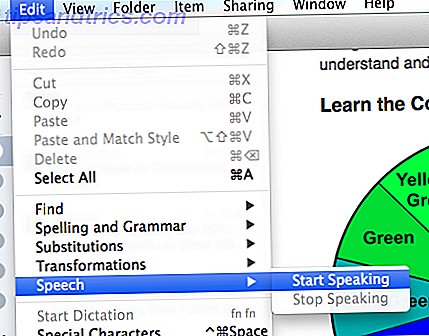
Haz clic en Comenzar a hablar y tu Mac comenzará a leer lo que esté abierto con su voz predeterminada. Es así de simple.
Puede crear un atajo de teclado para esto, si lo desea. Solo dirígete a la configuración del teclado en el panel de Preferencias del sistema de tu Mac. Dirígete a Atajos, luego a la opción Atajos de aplicaciones en el panel izquierdo.
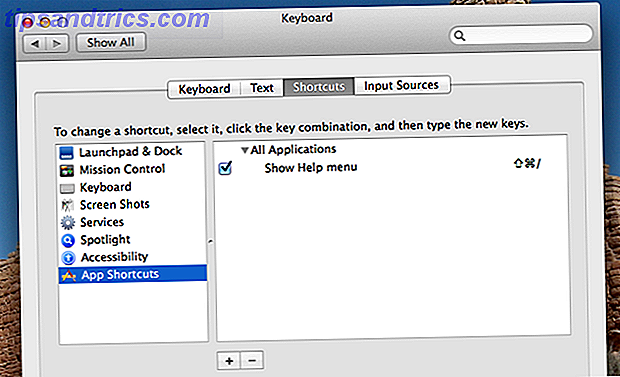
Desde aquí puede crear un atajo de teclado para cualquier cosa que aparezca en el menú de cualquier programa. Cree un nuevo acceso directo, para Todas las aplicaciones, y asígnele el nombre Iniciar conversación . Luego agregue el atajo de teclado que prefiera.
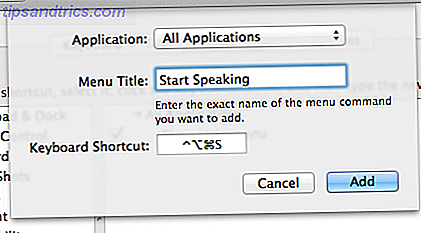
Agregue otro atajo para detener, si lo desea. También puede agregar un atajo de teclado para leer cualquier texto seleccionado, pero lo abordaremos más adelante.
¿Para qué puedo usar esto?
Bien, entonces una computadora que habla es genial, y extremadamente útil si estás ciega, pero, ¿para qué podemos usar esto los demás?
Multitarea, por un lado. Supongamos que hay una variedad de artículos que necesita leer, pero también necesita hacer un poco de trabajo de diseño gráfico. Haga que su Mac le lea los artículos y puede absorber la información mientras realiza su trabajo de diseño.
Pero el verdadero avance, para mí, fue utilizar este servicio para corregir mi trabajo. Al leer una obra, su cerebro omite algunos de los errores que comete, sin importar cuántas veces lea su escritura. Escuchar a otra persona leerlo, sin embargo, hace que estos errores sean obvios. Al escuchar una voz, lea su trabajo, incluso uno computarizado, puede ayudarlo a detectar errores tipográficos y más.
Esto podría funcionar para publicaciones de blogs, artículos escolares o universitarios, especialmente mensajes de correo electrónico grandes, que cubran cartas y donde la precisión sea especialmente valiosa.
Encontrando tu voz
Bueno, ahora sabes cómo hacer que tu Mac empiece a leer cualquier texto. ¿Pero puedes controlar cómo suena la voz? Sí. Regrese a Preferencias del Sistema, y esta vez elija la opción Dictado y Voz :
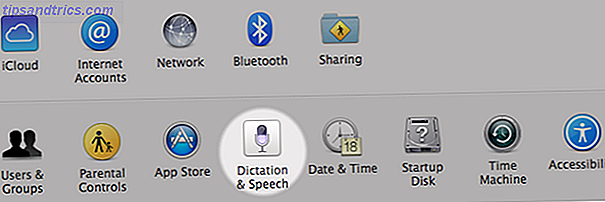
Haga clic en la opción Texto a voz y verá las siguientes opciones:
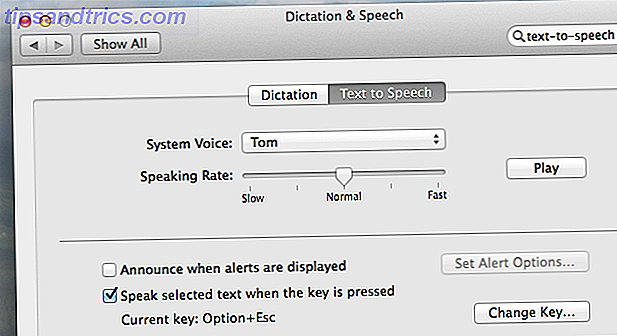
La voz por defecto, Tom, es genial, pero es posible que desee algo más. Haga clic en el menú desplegable y verá algunas opciones, y puede obtener aún más haciendo clic en la opción Personalizar . Lo primero que verá es una colección de acentos internacionales:
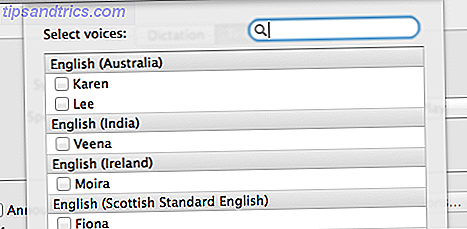
Algunas de estas voces son bastante buenas, así que compruébalo. Debajo de esto encontrarás una variedad de voces estadounidenses, algunas más agradables que otras. Este video proporciona una descripción general de la mayoría de las opciones anteriores:
Tenga en cuenta que algunas de las voces más nuevas y de alta calidad no están incluidas en el video anterior, incluida la voz de Siri, llamada Samantha en la Mac. Las voces de alta calidad tardarán un tiempo en descargarse, son alrededor de 300 megabytes, pero si te gusta el sonido de la vista previa, probablemente valga la pena.
Se han incorporado muchas voces simples, incluyendo una gran variedad de voces realmente tontas. Estas voces se remontan a la década de 1990, o incluso antes, a través de un programa llamado MacInTalk. Las características de este programa se incluyeron en Mac OS a finales de los años noventa, y algunas de ellas se han hecho famosas en el camino. Como ejemplo, "Ralph" debería sonar familiar a cualquiera que haya visto la película Wall-E. Tómese el tiempo para explorar las opciones, creo que le van a gustar.
Mientras está en la configuración, no dude en establecer un atajo de teclado para hablar el texto seleccionado actualmente. También puede hacer que su Mac lea la hora en la media hora.
Otras formas de usar estas voces
Hay algunas otras maneras de usar estas voces. Quizás el más simple es usar la Terminal: todo lo que tiene que hacer es escribir "decir" seguido de lo que le gustaría que diga su Mac.
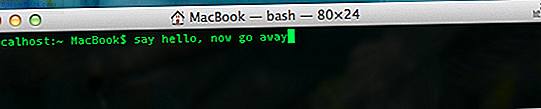
Esto es divertido en sí mismo, pero también podría ponerlo a funcionar si quisiera. Podría, por ejemplo, usar el comando "dormir" para decirle a su Mac que "diga" algo en algún momento en el futuro. Por ejemplo:
sleep 25m; say take a break
Haría que tu Mac dijera "toma un descanso" en 25 minutos. Podrías usar esto como un temporizador Pomodoro improvisado.
Si prefieres no jugar con la línea de comandos, y solo quieres hacer que tu Mac diga cosas, puedes descargar una aplicación como Toau. Es bastante agradable y ofrece un botón de pausa para leer. Alternativamente, puede usar la aplicación gratuita text2speech, que también funciona.
El futuro de ayer, hoy
Desde Star Trek ha sido un tropo de ciencia ficción: computadoras que te hablan. La realidad es que tenemos esta tecnología hoy, pero rara vez la usamos. Si usted es un usuario de Windows que se siente excluido, no se preocupe: hay maneras de hacer que su computadora con Windows le llame 5 maneras de hacer que su computadora con Windows le hable 5 formas de hacer que su computadora con Windows le hable escucha: deja que tu PC haga la lectura. Windows viene, integrado, con la capacidad de leer texto y las aplicaciones de terceros ofrecen funciones adicionales. Permítanos mostrarle los detalles. Lee mas .
¿Es la funcionalidad de texto a voz de Mac una característica valiosa, o simplemente un truco? Comparta sus pensamientos y casos de uso en los comentarios a continuación.

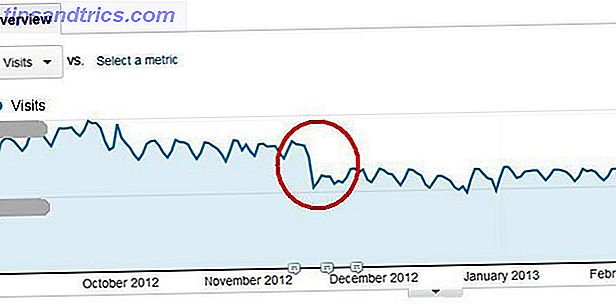

![La última tecnología que todo el mundo está buscando [Tendencias de búsqueda]](https://www.tipsandtrics.com/img/internet/438/latest-tech-that-everyone-is-searching.jpg)